こんにちは、隣町本舗(@tonarimachi_oz)です。
前回の記事で、
iOS版GarageBandでギターの録音方法について基本的な操作を説明したと思います!
※ 過去記事 ※
今回の記事では、少し応用的でもありますが
iOS版のGarageBandのギター録音で便利な機能について説明していきたいと思います。
内容は、
- フレーズのループ
- トラックの分割
- フレーズのコピー、貼り付け
の3点を説明していきます!
この3点を組み合わせていけば、
かなりDTMでの録音作業は捗ると思います!
【フレーズのループ】
それではまず、1つ目の
フレーズのループから説明しましょう!
どういう場合にループ機能を使うのかというと、
ギターを録音している際に、
「24小節ずっと同じフレーズなんだけど、ずっと完璧に同じフレーズ弾くのが難しい、、、」
っていうことありますよね?
何回も何回も同じフレーズを弾とだんだん頭がおかしくなりそうですよね、、、笑
そういう時に、
4小節だけ録音をして、あとは24小節分同じフレーズをループさせることで解決します!
操作方法はまずトラックの編集画面に移動します。
アンプの画面が表示されている場合は、左上から2番目のマークを押してトラック編集画面にします。
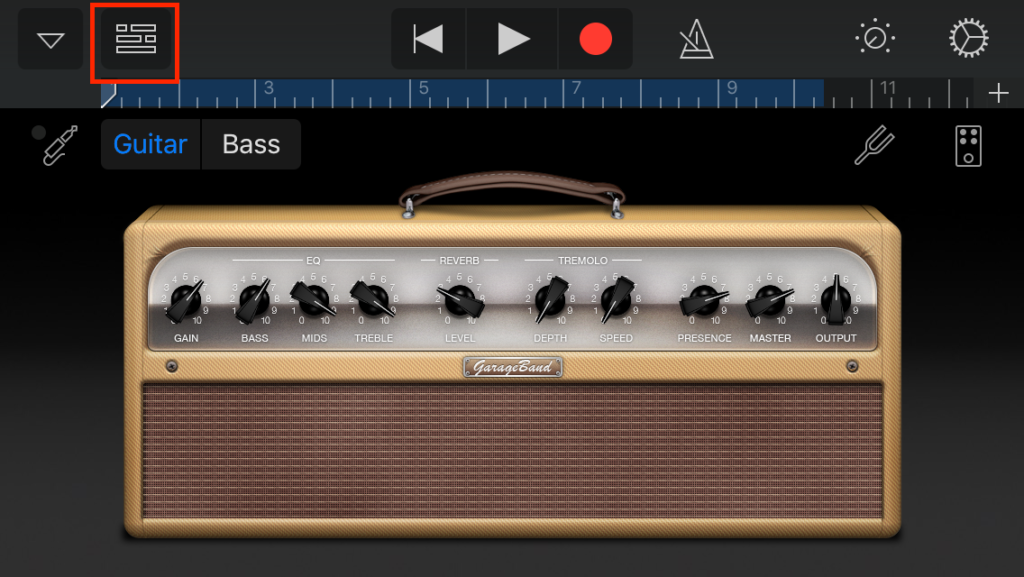
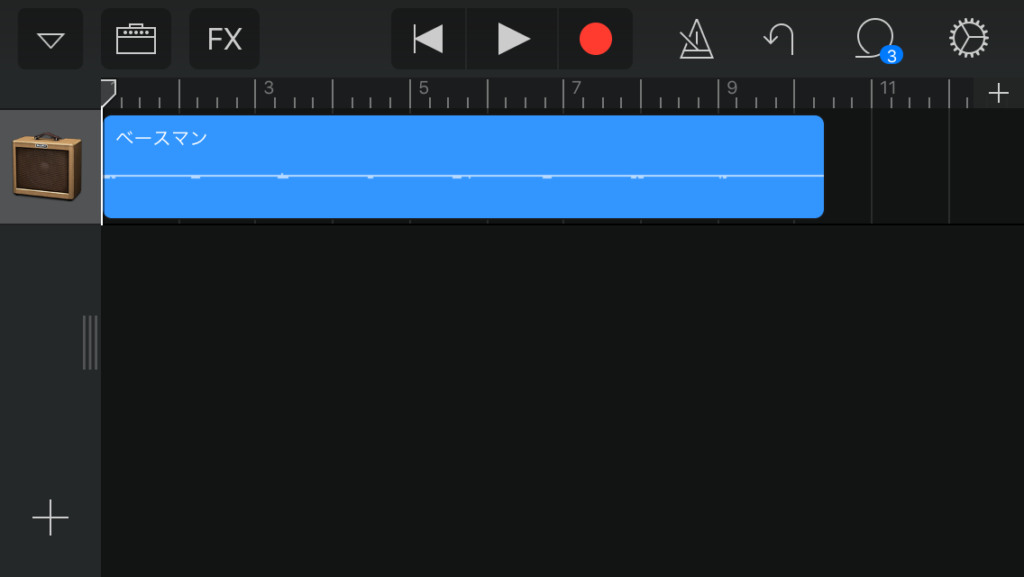
これがトラックの編集画面です
トラックを選択してからタップをすると、「ループ」と書かれた所があるのでそれを押すと、
今設定されている最終小節までフレーズが伸びていると思います。
これで再生してみると、1回だけ弾いたフレーズがずっと繰り返されると思います!
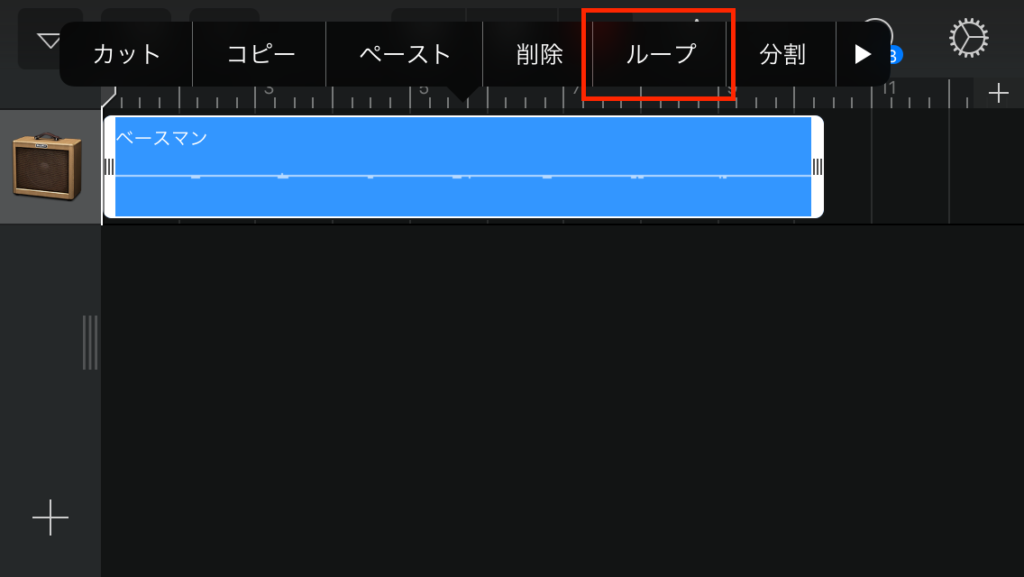
「ループ」を押すと、、、
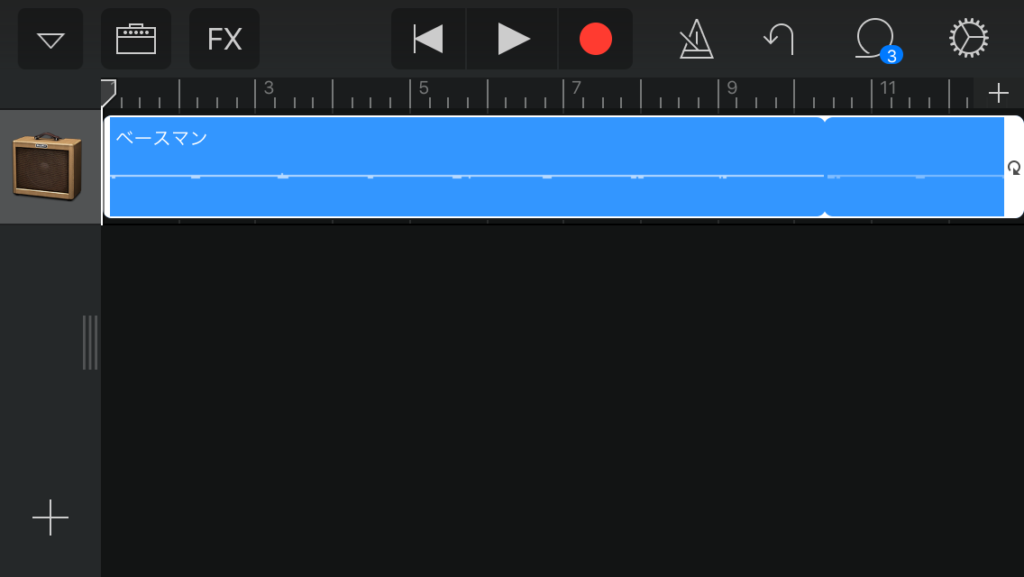
最終小節までループされます
「いや、最終小節までは同じフレーズ伸ばさないわ!」
という場合は、ループ状態のトラックは右側に「くるりと回った矢印」を左右にスワイプすればループフレーズの長さが設定できます。
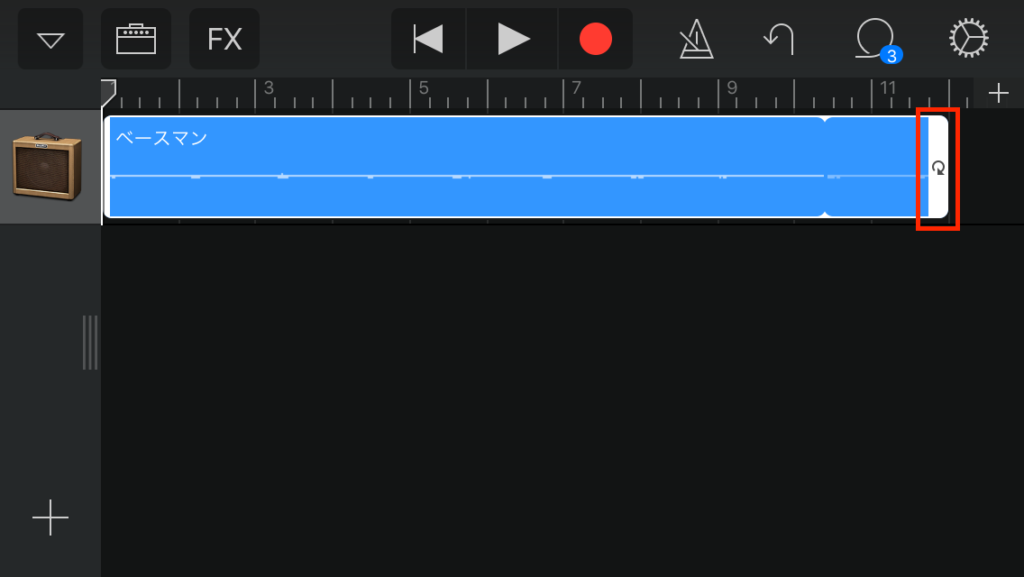
ちなみに、僕が高校生の時に組んでいたバンド名は
「右に左折しようズ」でした。確かこんな感じのマークだったように思います、、、笑
話を戻しまして、
個人的にループの使い方としては、
24小節ループの場合は、4小節を6回ループではなくて、8小節の3回ループにするのがおすすめです!
その方が、ピッキングニュアンスなどが不自然に聞こえずにより人間的なDTMが可能になると思います。
【フレーズの分割方法】
次は2つ目の、
フレーズの分割方法についてです。
操作に関しては少し前の記事でも書いたかもしれませんね。
編集するトラックをタップすると、「分割」がありますのでそれを押すと、
カーソルがハサミマークに変わります。
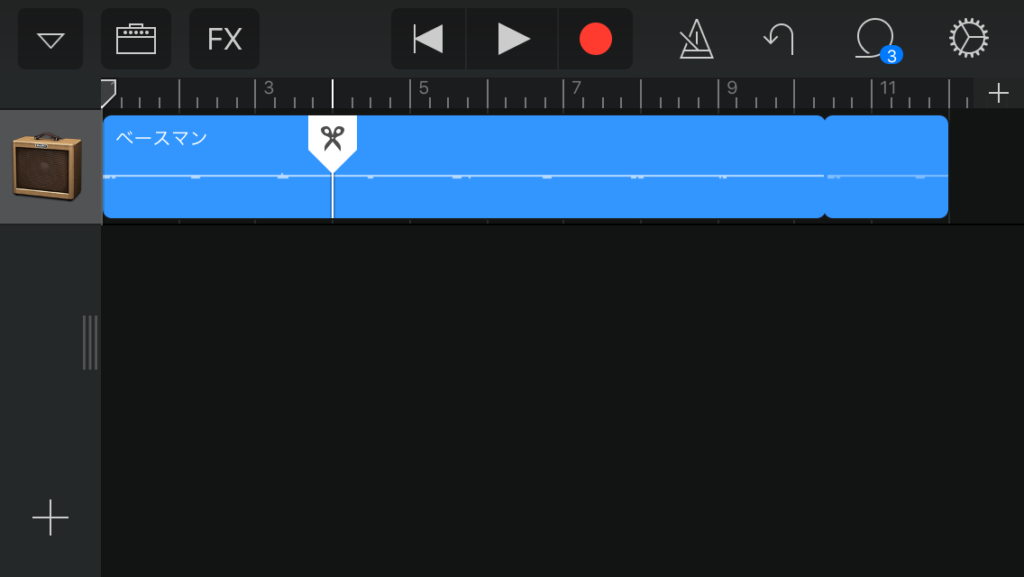
ハサミマークになるので、、、
その状態でハサミを下にスワイプすると、フレーズがそこで分割されると思います。

例えば、その間のフレーズを削除して、ループさせるなどで活用できると思います。
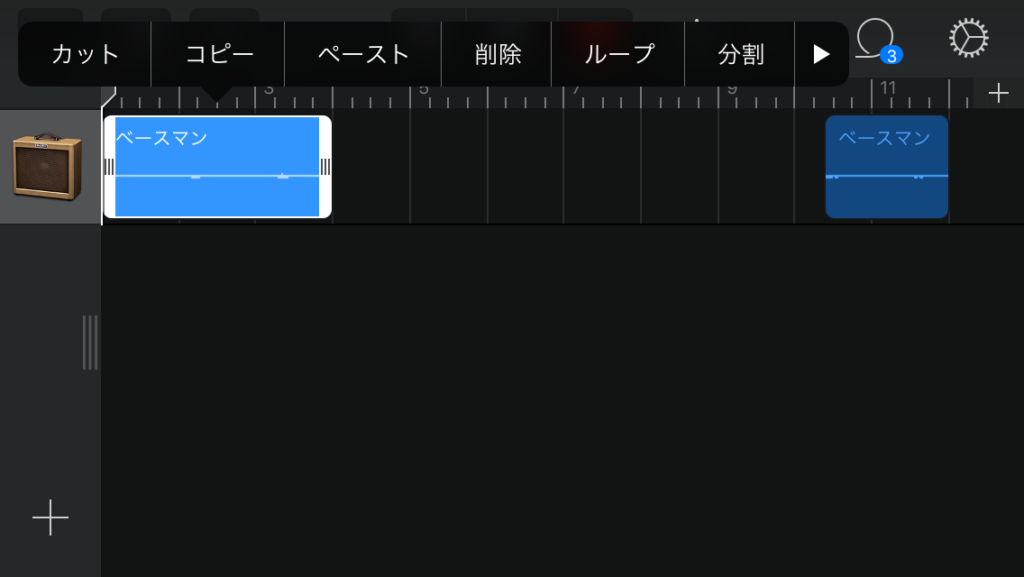
分割した音源の不要部分を削除し、、、
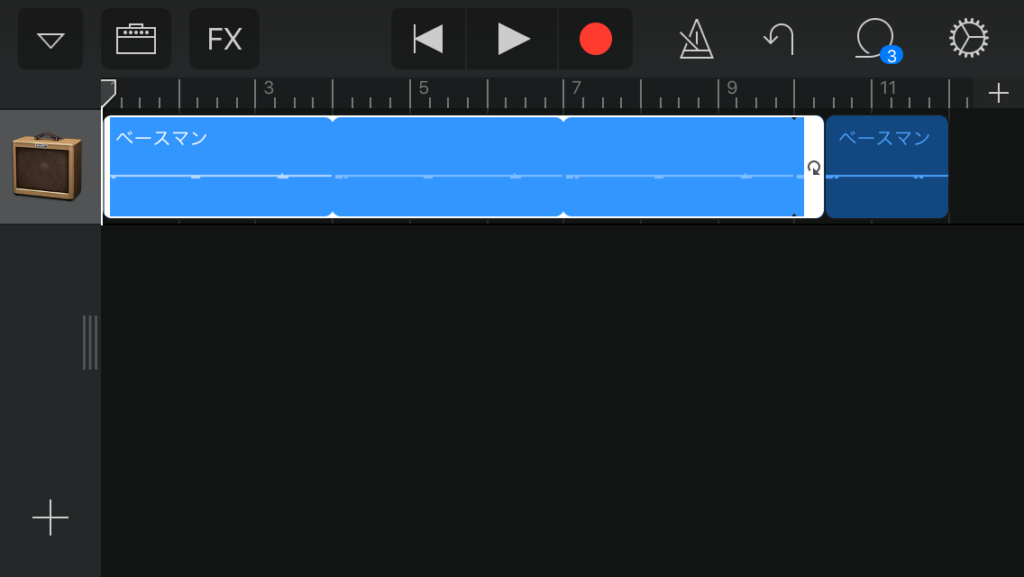
ループをするなどの応用的な使い方もできます
【フレーズのコピーと貼り付け】
次は3つ目の、
フレーズのコピーと貼り付けです。
まず、コピーしたい長さのフレーズを用意し、タップ後「コピー」を押します。
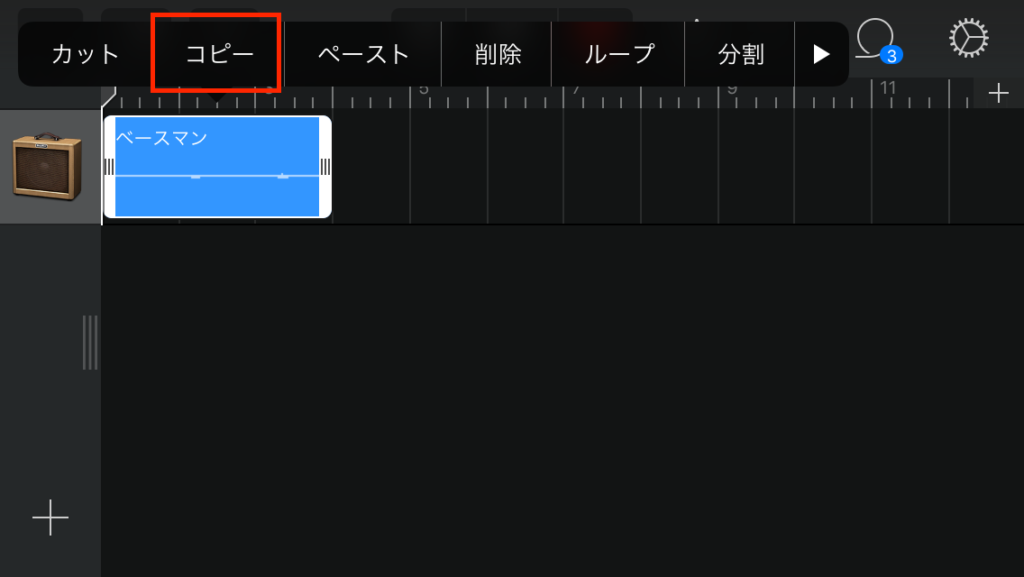
次に貼り付けたい場所にカーソルを合わせて、貼り付けたいタップすると「ペースト」が表示されますので、
コピーしたフレーズを貼り付けます!
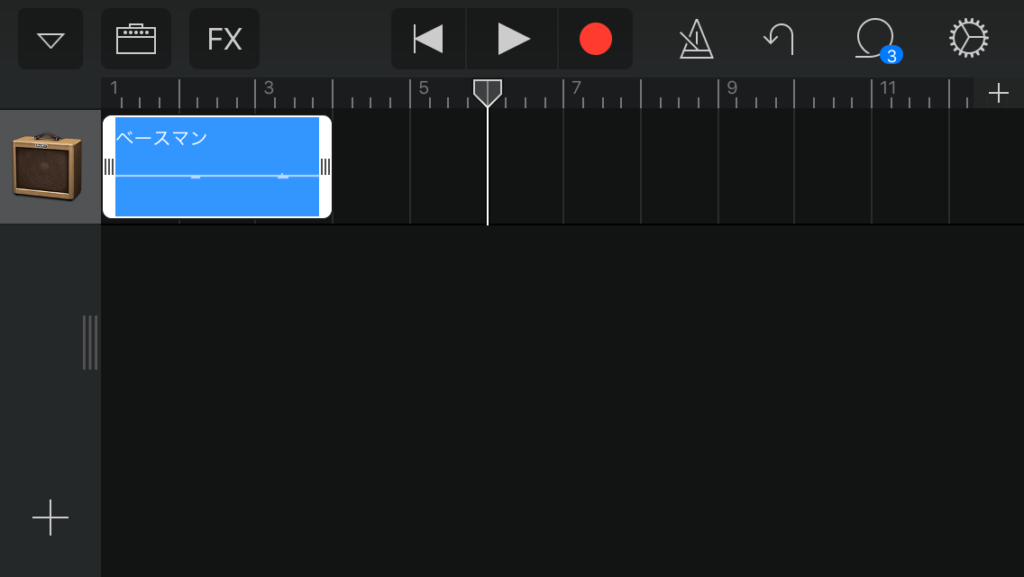
貼り付けたい箇所にカーソルを合わせて、
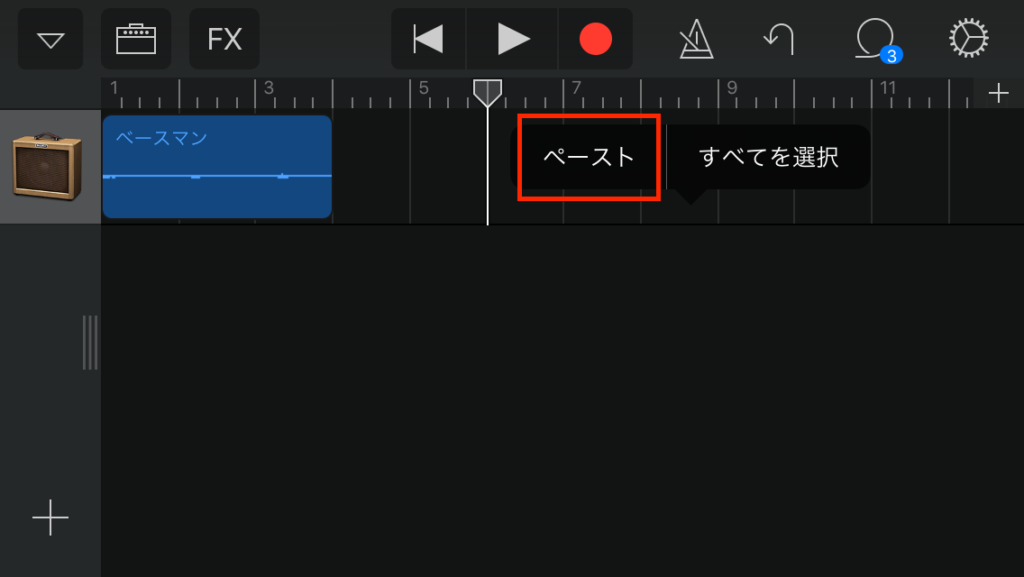
ペーストを押します。
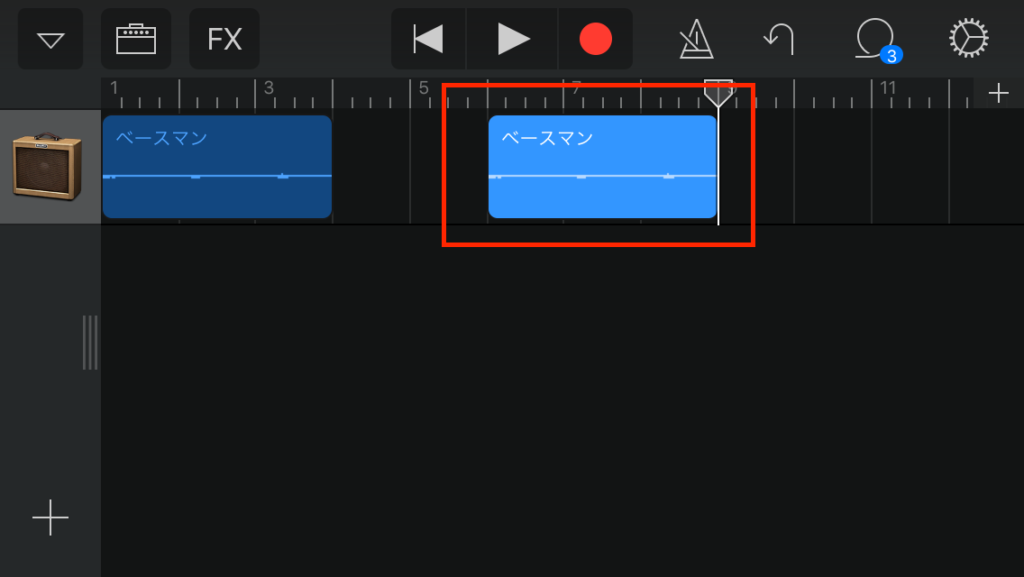
フレーズがコピーされます!
※ポイントは貼り付けたいトラックと貼り付けの小節を意識することです!
まとめ
この3点をそれぞれ応用して組み合わせれば、
録音作業のスピードアップとより効率的にできるのでかなり捗ると思います!
ここまで、iOS版のGarageBandについて把握ができれば、ほぼギターの録音に関しては使いこなせていると思います!
次回の記事では、
ベースの打ち込み方法、もしくはベースの録音方法について説明できればと思います!
それでは!
合言葉は「一人でできるもん!」
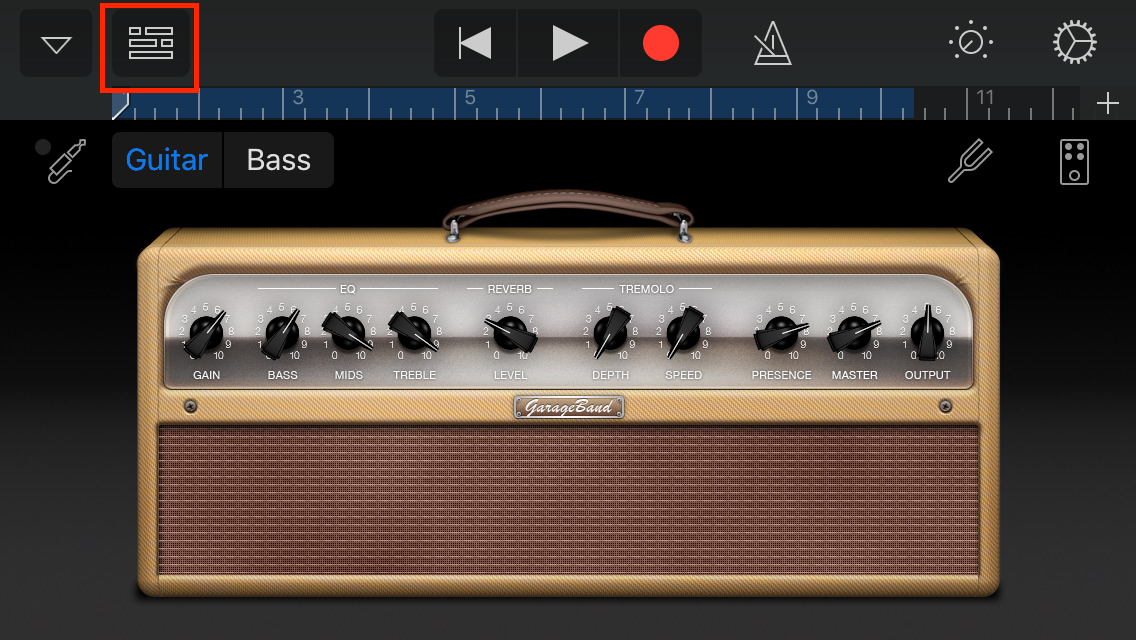

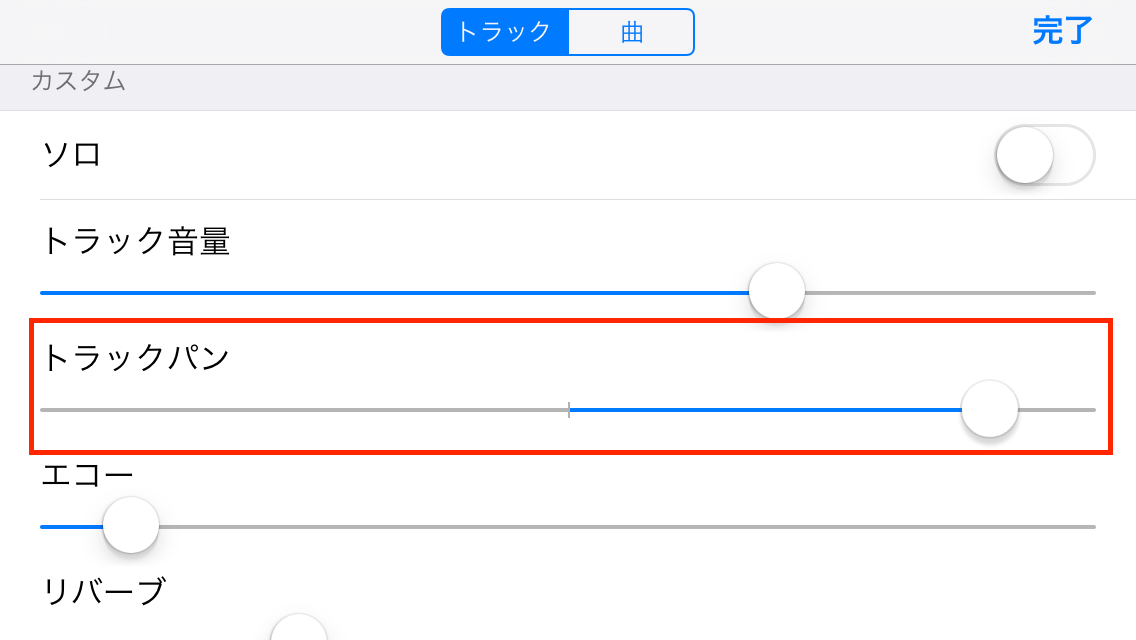


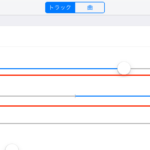
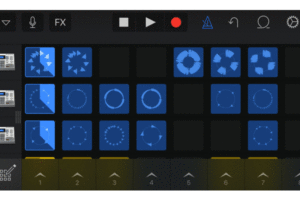

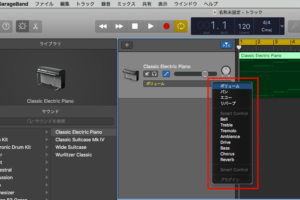

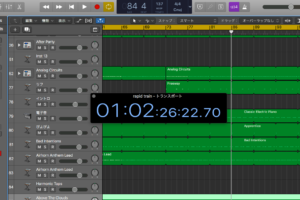



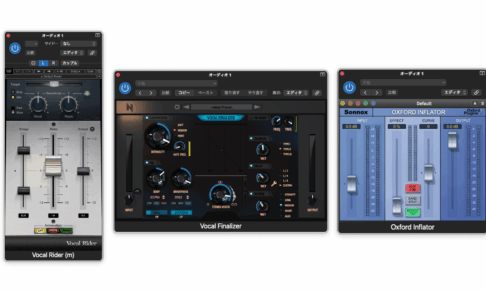



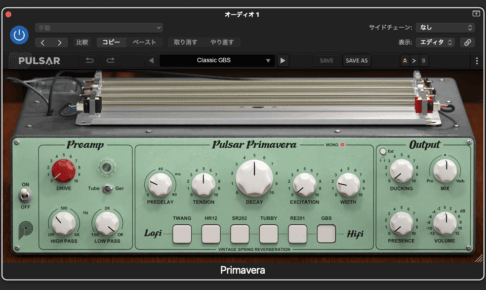


コメントを残す